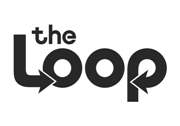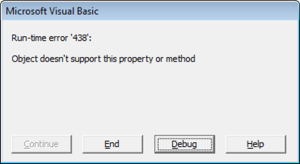Цикл For Loop в VBA – один из самых популярных циклов в Excel. Данный цикл имеет две формы – For Next и For Each In Next. Данные операторы используются для последовательного перемещения по списку элементов или чисел. Для завершения цикла мы можем в любой момент использовать команду выхода. Давайте подробнее рассмотрим каждый из этих циклов.
Цикл For Next имеет следующий синтаксис:
|
1 |
For счетчик = начало_счетчика To конец_счетчика |
То что мы делаем здесь, по существу, это создаем цикл, который использует переменную счетчик как хранитель времени. Устанавливаем его значение равным начало_счетчика, и увеличиваем (или уменьшаем) на 1 во время каждого витка. Цикл будет выполняться до тех пор, пока значение счетчик не станет равным конец_счетчика. Когда оба эти значения совпадут, цикл выполнится последний раз и остановится.
Пример цикла
|
1 |
Sub пример_цикла1() |
Последнее значение переменной счетчик будет равным 11
VBA обратный цикл For Loop с инструкцией STEP
Если у вас появилась необходимость перемещаться от большего значения к меньшему – вы можете использовать цикл в обратном направлении. Вот пример обратного цикла:
|
1 |
Sub пример_цикла2() |
Последнее значение переменной счетчик будет равным 1.
Как вы могли заметить, мы можем использовать инструкцию Step n для работы цикла как вперед, так и в обратном направлении. По умолчанию значение Step равно 1, но оно может быть изменено, если необходимо пропускать какие-либо значения, тогда значение n будет больше одного, или перемещаться в обратном направлении, тогда n будет отрицательным.
VBA цикл For Each … Next
Цикл For Each … Next имеет следующий цикл:
|
1 |
For Each элемент_группы In группа_элементов |
Здесь переменная элемент_группы принадлежит к группе_элементов (железная логика!!!). Я имею в виду, что объект группа_элементов должен быть коллекцией объектов. Вы не сможете запустить цикл For Each для отдельно объекта (Microsoft сразу оповестит вас об этом 438-й ошибкой).
Данный цикл перебирает все элементы какой-либо коллекции, начиная с самого первого. Вы можете использовать данный цикл, если вам необходимо, например, обойти все листы в книге, объекты на листе, сводные таблицы и т.д.
Ниже представлен пример, как можно воспользоваться циклом For Each для просмотра всех листов книги:
|
1 |
Sub пример_цикла4() |
… либо всех сводных таблиц на листе
|
1 |
Sub пример_цикла() |
Прерывание цикла VBA
Если вам необходимо выйти из цикла до момента, как будет достигнуто условие завершения цикла, воспользуйтесь командой End For в связке с инструкцией IF. В примере, приведенном ниже, мы выйдем из цикла до момента достижения условия завершения, в данном цикле выход будет осуществлен при условии, когда переменная счетчик будет равна 3.
|
1 |
Sub пример_цикла5() |
Пропуск части цикла в For Each
Пропускать часть цикла, а затем возвращаться назад – плохая практика. Тем не менее, давайте рассмотрим пример:
|
1 |
Sub пример_цикла6 () |
Здесь мы пропустили одну итерацию (когда j = 3). Как вы думаете, какой результат выдаст программа? 3? 5? Ну… на самом деле, ни один из вариантов не верный. Цикл будет выполняться бесконечно, пока память компьютера не переполнится.
Однако возможность пропустить шаг цикла без последствий существует. Вы можете увеличить значение счетчика на 1 (или другое значение), что приведет к пропуску операций, находящихся между этими значениями. Вот пример:
|
1 |
Sub пример_цикла7() |
Но опять же, это плохая практика написания кода, и может привести к нежелательным последствиям при написании кода в будущем. Вместо этого, при необходимости пропуска некоторых итераций, попробуйте использовать функцию If или Select Case.
This Excel tutorial explains how to use the Excel FOR…NEXT statement to create a FOR loop in VBA with syntax and examples.
Description
The Microsoft Excel FOR…NEXT statement is used to create a FOR loop so that you can execute VBA code a fixed number of times.
The FOR…NEXT statement is a built-in function in Excel that is categorized as a Logical Function. It can be used as a VBA function (VBA) in Excel. As a VBA function, you can use this function in macro code that is entered through the Microsoft Visual Basic Editor.
Subscribe
If you want to follow along with this tutorial, download the example spreadsheet.
Download Example
Syntax
The syntax to create a FOR Loop using the FOR…NEXT statement in Microsoft Excel is:
For counter = start To end [Step increment]
{...statements...}
Next [counter]
Parameters or Arguments
- counter
- The loop counter variable.
- start
- The starting value for counter.
- end
- The ending value for counter.
- increment
- Optional. The value that counter is incremented each pass through the loop. It can be a positive or negative number. If not specified, it will default to an increment of 1 so that each pass through the loop increases counter by 1.
- statements
- The statements of code to execute each pass through the loop.
Returns
The FOR…NEXT statement creates a FOR loop in VBA.
Example (as VBA Function)
The FOR…NEXT statement can only be used in VBA code in Microsoft Excel.
Let’s look at how to create a FOR loop in Microsoft Excel, starting with a single loop, double loop, and triple loop, and then exploring how to change the value used to increment the counter each pass through the loop.
Single Loop
The simplest implementation of the FOR loop is to use the FOR…NEXT statement to create a single loop. This will allow you to repeat VBA code a fixed number of times.
For example:
Sub Single_Loop_Example
Dim LCounter As Integer
For LCounter = 1 To 5
MsgBox (LCounter)
Next LCounter
End Sub
In this example, the FOR loop is controlled by the LCounter variable. It would loop 5 times, starting at 1 and ending at 5. Each time within the loop, it would display a message box with the value of the LCounter variable. This code would display 5 message boxes with the following values: 1, 2, 3, 4, and 5.
Single Loop — Changing Increment
By default, the FOR loop will increment its loop counter by 1, but this can be customized. You can use STEP increment to change the value used to increment the counter. The FOR loop can be increment can be either positive or negative values.
Positive Increment
Let’s first look at an example of how to increment the counter of a FOR loop by a positive value.
For example:
Sub Increment_Positive_Example
Dim LCounter As Integer
For LCounter = 1 To 9 Step 2
MsgBox LCounter
Next LCounter
End Sub
In this example, we’ve used Step 2 in the FOR loop to change the increment to 2. What this means is that the FOR loop would start at 1, increment by 2, and end at 9. The code would display 5 message boxes with the following values: 1, 3, 5, 7, and 9.
Negative Increment
Now, let’s look at how to increment the counter of a FOR loop by a negative value.
For example:
Sub Increment_Negative_Example
Dim LCounter As Integer
For LCounter = 50 To 30 Step -5
MsgBox LCounter
Next LCounter
End Sub
When you increment by a negative value, you need the starting number to be the higher value and the ending number to be the lower value, since the FOR loop will be counting down. So in this example, the FOR loop will start at 50, increment by -5, and end at 30. The code would display 5 message boxes with the following values: 50, 45, 40, 35, and 30.
Double Loop
Next, let’s look at an example of how to create a double FOR loop in Microsoft Excel.
For example:
Sub Double_Loop_Example
Dim LCounter1 As Integer
Dim LCounter2 As Integer
For LCounter1 = 1 To 4
For LCounter2 = 8 To 9
MsgBox LCounter1 & "-" & LCounter2
Next LCounter2
Next LCounter1
End Sub
Here we have 2 FOR loops. The outer FOR loop is controlled by the LCounter1 variable. The inner FOR loop is controlled by the LCounter2 variable.
In this example, the outer FOR loop would loop 4 times (starting at 1 and ending at 4) and the inner FOR loop would loop 2 times (starting at 8 and ending at 9). Within the inner loop, the code would display a message box each time with the value of the LCounter1—LCounter2. So in this example, 8 message boxes would be displayed with the following values: 1-8, 1-9, 2-8, 2-9, 3-8, 3-9, 4-8, and 4-9.
Triple Loop
Next, let’s look at an example of how to create a triple FOR loop in Microsoft Excel.
For example:
Sub Triple_Loop_Example
Dim LCounter1 As Integer
Dim LCounter2 As Integer
Dim LCounter3 As Integer
For LCounter1 = 1 To 2
For LCounter2 = 5 To 6
For LCounter3 = 7 To 8
MsgBox LCounter1 & "-" & LCounter2 & "-" & LCounter3
Next LCounter3
Next LCounter2
Next LCounter1
End Sub
Here we have 3 FOR loops. The outer-most FOR loop is controlled by the LCounter1 variable. The next FOR loop is controlled by the LCounter2 variable. The inner-most FOR loop is controlled by the LCounter3 variable.
In this example, the outer-most FOR loop would loop 2 times (starting at 1 and ending at 2) , the next FOR loop would loop 2 times (starting at 5 and ending at 6), and the inner-most FOR loop would loop 2 times (starting at 7 and ending at 8).
Within the inner-most loop, the code would display a message box each time with the value of the LCounter1—LCounter2—LCounter3. This code would display 8 message boxes with the following values: 1-5-7, 1-5-8, 1-6-7, 1-6-8, 2-5-7, 2-5-8, 2-6-7, and 2-6-8.
Example#1 from Video
In the first video example, we are going to use the For…Next statement to loop through the products in column A and update the appropriate application type in column B.
Sub totn_for_loop_example1()
Dim LCounter As Integer
For LCounter = 2 To 4
If Cells(LCounter, 1).Value = "Excel" Then
Cells(LCounter, 2).Value = "Spreadsheet"
ElseIf Cells(LCounter, 1).Value = "Access" Then
Cells(LCounter, 2).Value = "Database"
ElseIf Cells(LCounter, 1).Value = "Word" Then
Cells(LCounter, 2).Value = "Word Processor"
End If
Next LCounter
End Sub
Example#2 from Video
In the second video example, we have a list of participants in column A and we’ll use two FOR Loops to assign each of the participants to either Team A or Team B (alternating between the two).
Sub totn_for_loop_example2()
Dim LCounter1 As Integer
Dim LCounter2 As Integer
For LCounter1 = 2 To 9 Step 2
Cells(LCounter1, 2).Value = "Team A"
Next LCounter1
For LCounter2 = 3 To 9 Step 2
Cells(LCounter2, 2).Value = "Team B"
Next LCounter2
End Sub
В этом учебном материале вы узнаете, как использовать Excel оператор FOR … NEXT для создания цикла FOR в VBA с синтаксисом и примерами.
Описание
Оператор Microsoft Excel FOR … NEXT используется для создания цикла FOR, чтобы вы могли выполнять код VBA определенное количество раз. Оператор FOR … NEXT является встроенной функцией Excel, которая относится к категории логических функций. Её можно использовать как функцию VBA в Excel.
В качестве функции VBA вы можете использовать эту функцию в коде макроса, который вводится через редактор Microsoft Visual Basic Editor.
Синтаксис
Синтаксис для создания цикла FOR с использованием оператора FOR … NEXT в Microsoft Excel:
For counter = start To end [Step increment] {…statements…}Next [counter]
Аргументы или параметры
- counter
- Переменная счетчика цикла.
- start
- Начальное значение для
counter. - end
- Конечное значение для
counter. - increment
- По желанию. Значение
counterувеличивается при каждом проходе цикла. Это может быть положительное или отрицательное число.
Если не указано, по умолчанию будет приращение 1, так что каждый проход через цикл увеличиваетcounterна 1. - statement
- Операторы кода для выполнения каждого прохода через цикл.
Возвращаемое значение
Оператор FOR … NEXT создает цикл FOR в VBA.
Примечание
- См. также инструкцию WHILE … WEND, чтобы создать цикл WHILE в VBA.
Применение
- Excel для Office 365, Excel 2019, Excel 2016, Excel 2013, Excel 2011 для Mac, Excel 2010, Excel 2007, Excel 2003, Excel XP, Excel 2000
Тип функции
- Функция VBA
Пример (как функция VBA)
Оператор FOR … NEXT может использоваться только в коде VBA в Microsoft Excel.
Давайте посмотрим, как создать цикл FOR в Microsoft Excel, начиная с одинарного цикла, двойной цикл и тройной цикл, а затем исследуем, как изменить значение, используемое для увеличения счетчика при каждом прохождении цикла.
Одинарный цикл
Простейшей реализацией цикла FOR является использование оператора FOR … NEXT для создания одного цикла. Это позволит вам повторять код VBA фиксированное количество раз, например:
|
Sub Single_Loop_Example Dim LCounter As Integer For LCounter = 1 To 5 MsgBox (LCounter) Next LCounter End Sub |
В этом примере цикл FOR управляется переменной LCounter. Он будет повторяться 5 раз, начиная с 1 и заканчивая 5. Каждый раз внутри цикла он будет отображать окно сообщения со значением переменной LCounter. Этот код отобразит 5 окон сообщений со следующими значениями: 1, 2, 3, 4 и 5.
Одинарный цикл — изменение приращения
По умолчанию цикл FOR увеличивает свой счетчик цикла на 1, но это можно настроить. Вы можете использовать Step increment, чтобы изменить значение, используемое для увеличения счетчика. Приращение цикла FOR может иметь как положительные, так и отрицательные значения.
Положительное приращение
Давайте сначала рассмотрим пример того, как увеличить счетчик цикла FOR на положительное значение.
Например:
|
Sub Increment_Positive_Example Dim LCounter As Integer For LCounter = 1 To 9 Step 2 MsgBox LCounter Next LCounter End Sub |
В этом примере мы использовали шаг 2 в цикле FOR, чтобы изменить приращение на 2. Это означает, что цикл FOR будет начинаться с 1, увеличиваться на 2 и заканчиваться на 9. Код будет отображать 5 окон сообщений со следующими значениями: 1, 3, 5, 7 и 9.
Отрицательное приращение
Теперь давайте посмотрим, как увеличить счетчик цикла FOR на отрицательное значение.
Например:
|
Sub Increment_Negative_Example Dim LCounter As Integer For LCounter = 50 To 30 Step —5 MsgBox LCounter Next LCounter End Sub |
Когда вы увеличиваете на отрицательное значение, вам нужно, чтобы начальное число был с более высоким значением, а конечное число — с меньшим значением, поскольку цикл FOR будет вести обратный отсчет. Итак, в этом примере цикл FOR будет начинаться с 50, увеличиваться на -5 и заканчиваться на 30. Код отобразит 5 окон сообщений со следующими значениями: 50, 45, 40, 35 и 30.
Двойной цикл
Теперь давайте рассмотрим пример создания двойного цикла FOR в Microsoft Excel.
Например:
|
Sub Double_Loop_Example Dim LCounter1 As Integer Dim LCounter2 As Integer For LCounter1 = 1 To 4 For LCounter2 = 8 To 9 MsgBox LCounter1 & «-« & LCounter2 Next LCounter2 Next LCounter1 End Sub |
Здесь у нас есть 2 цикла FOR. Внешний цикл FOR управляется переменной LCounter1. Внутренний цикл FOR управляется переменной LCounter2. В этом примере внешний цикл FOR будет повторяться 4 раза (начиная с 1 и заканчивая 4), а внутренний цикл FOR будет повторяться 2 раза (начиная с 8 и заканчивая 9). Во внутреннем цикле код будет каждый раз отображать окно сообщения со значением LCounter1-LCounter2. Таким образом, в этом примере будут отображаться 8 окон сообщений со следующими значениями: 1-8, 1-9, 2-8, 2-9, 3-8, 3-9, 4-8 и 4-9.
Тройной цикл
Теперь давайте рассмотрим пример того, как создать тройной цикл FOR в Microsoft Excel.
Например:
|
Sub Triple_Loop_Example Dim LCounter1 As Integer Dim LCounter2 As Integer Dim LCounter3 As Integer For LCounter1 = 1 To 2 For LCounter2 = 5 To 6 For LCounter3 = 7 To 8 MsgBox LCounter1 & «-« & LCounter2 & «-« & LCounter3 Next LCounter3 Next LCounter2 Next LCounter1 End Sub |
В приведенном выше примере у нас есть 3 цикла FOR. Самый внешний цикл FOR управляется переменной LCounter1. Следующий цикл FOR управляется переменной LCounter2. Самый внутренний цикл FOR управляется переменной LCounter3. В этом примере самый внешний цикл FOR будет повторяться 2 раза (начиная с 1 и заканчивая 2), следующий цикл FOR будет повторяться 2 раза (начиная с 5 и заканчивается на 6), а самый внутренний цикл FOR будет повторяться 2 раза (начиная с 7 и заканчивая 8). Внутри самого внутреннего цикла код будет каждый раз отображать окно сообщения со значением LCounter1-LCounter2 -LCounter3. Этот код отображает 8 окон сообщений со следующими значениями: 1-5-7, 1-5-8, 1-6-7, 1-6-8, 2-5-7, 2-5-8, 2- 6-7 и 2-6-8.